
##form id="search_form_id" action="/api/index.php" onsubmit="return searchnamesend()" method="get">
##/form>

2016-12-14
我们在每天使用玩电脑之后,都需要进行将电脑关机的操作,但是当我们遇到有事情耽误时,不能够执行电脑关机操作,怎么办呢?又不想在电脑上安装第三方的电脑定时关机软件,下面我主要以win7操作系统为例,如何对电脑进行定时关机操作、倒数关机和预时关机,方法如下:
1、在桌面的空白处点击右键---【新建】----【快捷方式】
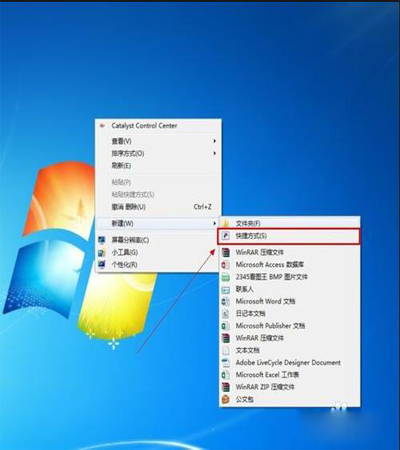
2、点击【快捷方式】后:输入【at 18:00 shutdown -s】在对像位置。 注:里面的18:00就是18点关闭电脑。以后也是到这个时间也会自动关机的。
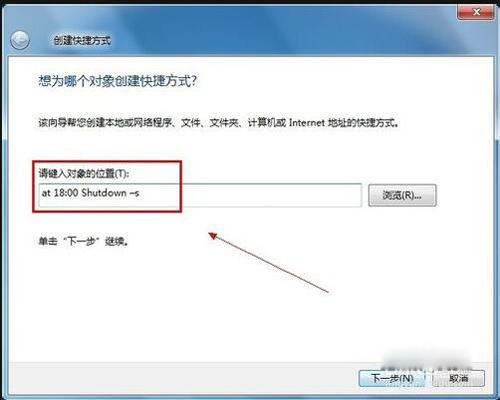
3、输入快键方式的名称
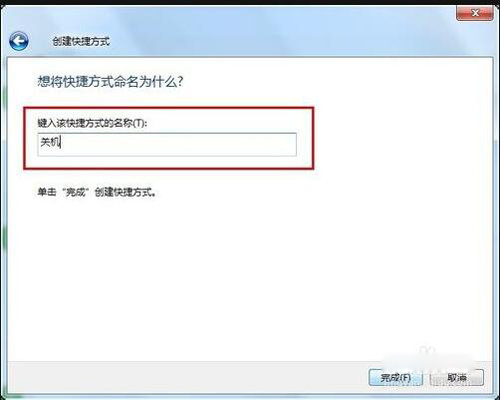
4、确后以后。会在显示一个【关机】的快捷方式。如果要定时18:00关机就双击一下【关机】
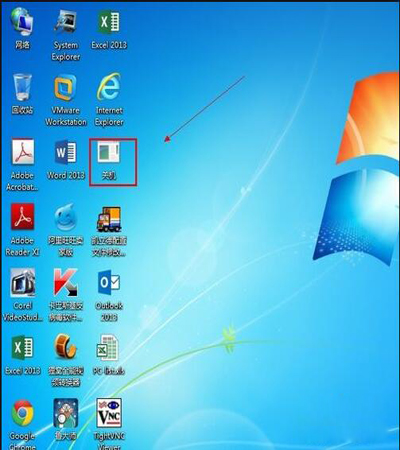
5、双击关机会出现一个小框,闪一下就会自动关闭的。
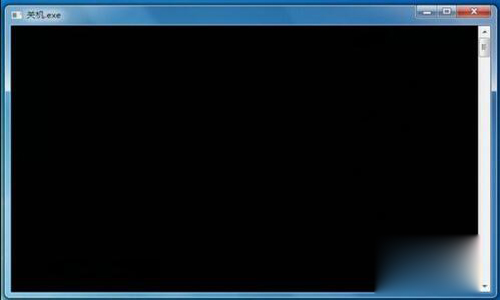
6、到关机的前一分钟会出来一个提示如图:
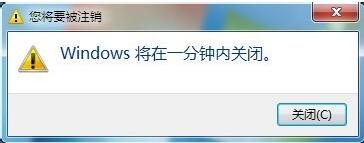
取消自动关机
其实关机的设置方法差不多。就是第二步的时候输入的命令不一样。输入:【shutdown -a】后面的就和设置关机是一样的。
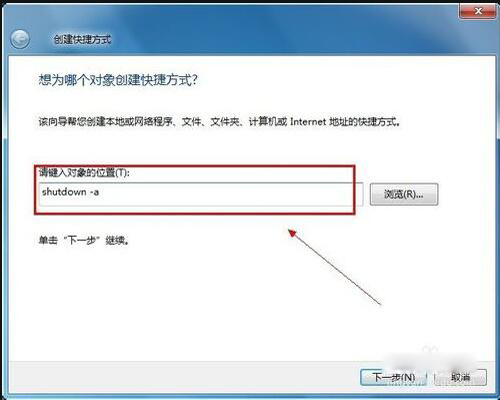
注意事项:使用at必须启动Task Scheduler 服务操作方法:开始->程序->管理工具->服务,如果您觉得该经验对您有用,请点击页面右上角上的【大拇指】或【投票TA】或【关注TA】给我一个支持。如果怕下次找不到该经验,请点击页面右上角上的【五角星】收藏该篇经验。
以上就是小编自己总结的win7操作系统如何进行定时关机的方法,有需要的朋友可以试试哦!